AndroidでAirTagを使用する方法
知っておくべきこと
- Androidデバイスを使用してAirTagを設定することはできません。また、AndroidでAirTagを追跡する公式の方法はありません。
- Androidデバイスで紛失したAirTagを見つけるには、Bluetoothスキャナーをインストールし、Apple、Incによって製造された名前のないBluetoothデバイスを探します。
- 他の人のAirTagを見つけた場合は、電話の白い面をタッチして、AirTagの所有者からの電話番号またはメッセージを表示します。
この記事では、AndroidデバイスでAirTagを使用する方法について説明します。 AirTagは、Appleデバイスで使用するように設計されており、新しいiPhoneでのみ完全な機能を備えていますが、Androidでは限られた範囲で使用できます。
Apple AirTagsはAndroidで動作しますか?
AirTagは、次のような他のBluetoothトラッカーとは異なります。 タイル 彼らは完全な機能を提供するためにAppleのU1チップに依存しているからです。 U1チップが搭載されていないiPhoneでは機能が制限されており、Apple以外のデバイスではさらに制限されています。 AirTagを設定するには、iPhone、iPad、またはMacが必要です。これは、Appleデバイスでのみ利用できるFindMyアプリが必要なためです。 また、AirTagをロストモードにしたり、地図上でAirTagを検索したりするには、iPhone、iPad、またはMacが必要です。これらの機能はどちらもFindMyアプリを必要とするためです。
AndroidでAirTagを使用する方法
Find MyアプリはAndroidで利用できないため、AirTagsとAndroidスマートフォンでできることはあまりありません。 Androidフォンを使用して紛失したAirTagをスキャンする公式の方法すらありません。 Macをお持ちの場合は、紛失したAirTagを地図上で確認できますが、iPhoneをお持ちでない限り、近くに到着するとAirTagの場所を絞り込む方法はありません。 AndroidスマートフォンにBluetoothスキャナーをインストールする場合は回避策がありますが、それは理想的とは言えません。
AndroidでAirTagを使用するもう1つの方法は、紛失したAirTagを見つけた場合にスキャンすることです。 これは、iPhoneを使用している場合ほど堅牢ではありませんが、電話番号やメッセージを確認することはできます。 AirTagの所有者は、AirTagをロストモードにしたときに入力したので、AirTagとそれに接続されたアイテムを オーナー。
AndroidでAirTagをスキャンする方法
Find Myアプリを使用すると、iPhoneにU1チップが搭載されている場合は高精度で、iPhoneにAirTagが搭載されていない場合は低精度でAirTagをスキャンできます。 AndroidでAirTagをスキャンするには、Bluetoothスキャナーアプリをインストールする必要があります。 Bluetoothスキャナーアプリを使用すると、Appleによって製造された名前のないBluetoothデバイスを探し、そのデバイスの信号強度を使用してデバイスを見つけることができます。
AndroidでAirTagをスキャンする方法は次のとおりです。
-
使用 私を探す Macのアプリを使用して、紛失したAirTagの最後の既知の場所を取得し、その場所に移動します。
他の人のAirTagを探すのを手伝っている場合は、その人に場所を教えてもらってください。
お使いの携帯電話にBluetoothスキャナーアプリをインストールします。
-
Bluetoothスキャナーを開き、ローカルデバイスを確認します。
これにより、AirTagだけでなく、近くにあるすべてのBluetoothデバイスが表示されます。
名前のないデバイスを探し、その詳細を確認します。
-
名前のないデバイスのメーカー固有のデータで、次のようなエントリがないか確認してください アップル社。 またはを表示します アップルのロゴ。
エントリにApple、Inc。と記載されていない場合は、その領域を移動して、名前のない別のエントリを探してみてください。 AirTagsやその他のBluetoothAppleデバイスはすべてApple、Incと言っています。 メーカー固有のデータで。
-
AirTagである可能性があると思われるデバイスの信号強度を観察しながら、同じ一般的な付近を移動します。
一部のBluetoothスキャナーには、レーダーまたは視覚化モードが含まれており、近くのデバイスを見つけるのに役立ちます。
-
信号強度は、AirTagに近づくにつれて増加し、遠ざかるにつれて減少します。
スキャナーはあなたに方向を与えることができず、あなたがどれだけ離れているかについての大まかな考えだけを与えるでしょう。
-
AirTagを見つけたら、携帯電話のNFCリーダーでスキャンして、探しているものであることを確認します。
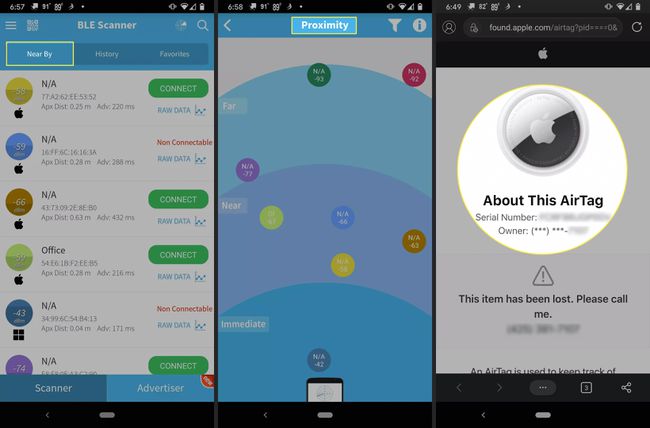
AndroidでAirTagをスキャンする方法
AirTagは、NFCリーダーを備えたすべての電話でスキャンするように設計されているため、紛失したAirTagをAndroid電話でスキャンできます。
AndroidフォンでAirTagをスキャンする方法は次のとおりです。
-
AirTagの白い面を携帯電話にタップします。

-
AirTagは、電話のNFCリーダーに対して配置する必要があります。 リーダーが見つからない場合は、電話の製造元に詳細をお問い合わせください。

AirTagが正常に読み取られると、電話はポップアッププロンプトを表示するか、Webページを自動的に起動します。
-
AirTagが紛失としてマークされている場合は、所有者が提供した電話番号、またはAirTagを紛失モードにしたときに入力したメッセージを確認できます。
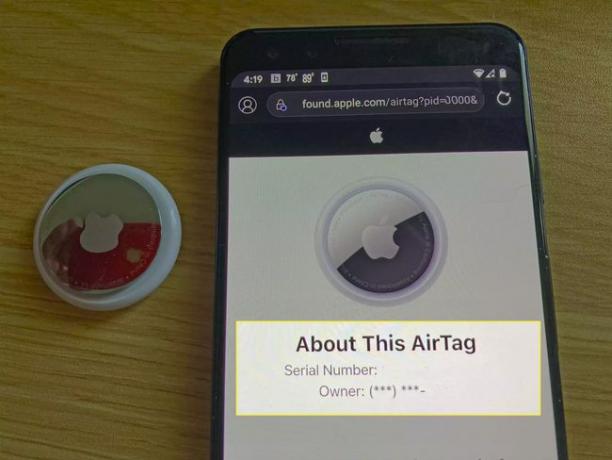
Androidユーザー向けのAirTagの代替
主にAndroidユーザーである場合、またはAndroidデバイスとAppleデバイスを組み合わせて使用している場合、AirTagsはそうではありません。 本当 Androidでの作業が問題になる可能性があります。 AirTagsはAppleデバイスでうまく機能しますが、Androidフォンでは機能が大幅に制限されています。
TileやGalaxySmartTagなどの他のBluetoothトラッカーは、AirTagよりも優れたAndroid統合を提供します。 これらの代替手段は、Androidと同じようにAppleデバイスでも機能しますが、 U1を搭載したiPhoneでAirTagを使用したときに得られる精密検索機能が不足しています チップ。 新しいiPhoneをお持ちでない場合、またはBluetoothトラッカーをさまざまなデバイスで使用したい場合は、TileやGalaxySmartTagなどのプラットフォームに依存しないオプションを使用するとエクスペリエンスが向上します。
よくある質問
-
AirTagとは何ですか?
AirTagは、Appleの小型Bluetooth追跡デバイスの名前です。 これらの小さなトラッカーは、鍵、財布、財布などの身の回り品の中や上に置くことができます。 AirTagが添付されたものを置き忘れた場合は、iPhoneまたはiPadのFindMyアプリで追跡して見つけることができます。
-
AirTagを使用するにはどうすればよいですか?
に AppleAirTagsを使用する、最初にAppleアカウントにログインして、別のAppleデバイスにセットアップします。 AirTagを携帯電話またはコンピューターの近くに配置>選択 接続 >追跡するものを指定します>連絡先情報を確認します>そして選択します 終わり セットアッププロセスが終了したとき。
